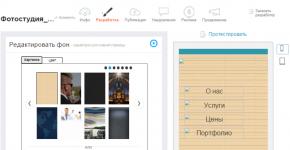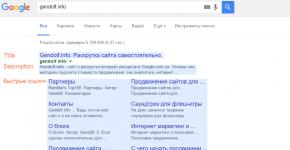عرض تقديمي حول موضوع "التحكم في الكمبيوتر باستخدام القائمة". إدارة جهاز الكمبيوتر الخاص بك باستخدام قائمة التحقق من الواجبات المنزلية
لكي يعمل الكمبيوتر، فإنه يحتاج إلى مجموعات من التعليمات - البرامج. مجموع جميع البرامج يشكل برامج الكمبيوتر.
الجزء الإلزامي من البرنامج هو نظام التشغيل (OS). نظام التشغيل عبارة عن حزمة خاصة من البرامج التي تتحكم في تشغيل الكمبيوتر وتضمن التفاعل بين الشخص والكمبيوتر.
أنظمة التشغيل الأكثر شيوعًا حاليًا هي Windows وMacOS وLinux (الشكل 7).
أرز. 7
تعرف على نظام التشغيل المثبت على أجهزة الكمبيوتر التي تستخدمها في المدرسة أو في المنزل.
يتم تنفيذ مهام محددة (إدخال النص، الرسم، العمليات الحسابية، وما إلى ذلك) على الكمبيوتر باستخدام برامج التطبيقات، أو التطبيقات - محررات النصوص، ومحررات الرسوم، ومحررات العروض التقديمية، وما إلى ذلك. وفي هذه الحالة، يتم إنشاء المستندات - الصور، والرسائل، والدعوات، التقارير، الخ. د.
سطح المكتب
في المنزل، كل واحد منكم لديه مكتب. هناك تقوم بأداء واجباتك المنزلية، وترسم، وتلصق. لديك على سطح المكتب الكتب المدرسية والدفاتر والأقلام وأقلام الرصاص والمساطر والمقصات الضرورية.
الصورة الموجودة على شاشة جهاز الكمبيوتر الجاهز للاستخدام تسمى أيضًا سطح المكتب. يمكن أن يكون سطح المكتب عاديًا، ويحتوي على رسم أو صورة فوتوغرافية.
يمكن وضع الصور الصغيرة – الأيقونات – على سطح المكتب. أنها توفر الوصول السريع إلى الكائنات - مختلف الأجهزة وبرامج الكمبيوتر، فضلا عن النصوص والرسومات والمستندات الأخرى التي تم إنشاؤها باستخدام برامج الكمبيوتر.
في التين. 8 يعرض عرض سطح المكتب في نظام التشغيل Windows 7.

أرز. 8
يوفر رمز الكمبيوتر إمكانية الوصول إلى الأجهزة المختلفة الموجودة على جهاز الكمبيوتر الخاص بك. يتم إرسال "القمامة" إلى سلة المحذوفات - كل ما لم يعد من الضروري تخزينه في ذاكرة الكمبيوتر.
يمكنك فتح نوافذ البرامج قيد التشغيل على سطح المكتب.
عادة، يوجد شريط المهام في أسفل سطح المكتب. أنه يحتوي على زر ابدأ. بالإضافة إلى ذلك، يتم عرض كل برنامج قيد التشغيل كزر على شريط المهام.
قارن عرض سطح المكتب في الشكل. 8 وسطح المكتب على جهاز كمبيوتر يمكنك الوصول إليه في المدرسة أو في المنزل. البحث عن القواسم المشتركة والإشارة إلى الاختلافات.
التحكم في جهاز الكمبيوتر الخاص بك عن طريق الماوس
للعمل مع برامج وأجهزة الكمبيوتر، يتم استخدام عناصر تحكم رسومية مختلفة يمكن تشغيلها باستخدام الماوس.
عادة، يحتوي الماوس على زرين - اليسار واليمين. يقع إصبع السبابة الأيمن على الزر الأيسر، لأنه هو الرئيسي. إذا قام مستخدم أعسر بتشغيل الماوس، فيمكن تغيير وظائف الزرين الأيمن والأيسر.
صورة الماوس على الشاشة هي مؤشر الماوس. عادة ما يكون على شكل سهم، على الرغم من أن شكله قد يكون مختلفًا في بعض الأحيان. ويبين الشكل 9 أمثلة لأشكال مؤشر الماوس.

أرز. 9
على سبيل المثال، إذا كان المؤشر على شكل ساعة رملية صغيرة، فهذا يعني أن الكمبيوتر مشغول بإجراء نوع من العمليات.
إذا تغير مؤشر الفأرة إلى دائرة يتخللها خط، فهذا يعني أن العملية التي يتم إجراؤها غير ممكنة في هذه الحالة. فكر فيما إذا كنت قد واجهت علامة مماثلة في موقف آخر.
تتوافق حركة المؤشر على الشاشة مع حركة الماوس على لوحة الماوس. "للنقر" على زر مرسوم، يجب عليك تحريك المؤشر فوقه، ثم النقر فوق زر الماوس الأيسر - اضغط عليه بسرعة وحرره. في لحظة النقر، يتم نقل المعلومات إلى الكمبيوتر.
للتحكم بنجاح في كائنات الشاشة، يجب أن تكون قادرًا على تنفيذ الإجراءات التالية باستخدام الماوس:
- تحريك مؤشر الفأرة؛
- النقر بالماوس الأيسر؛
- انقر على اليمين؛
- انقر نقرًا مزدوجًا (نقرتان متتاليتان سريعتان)؛
- سحب كائن باستخدام الماوس (تحريك الماوس أثناء الضغط باستمرار على الزر الأيسر).
إذا لم يتم تحديد الزر الذي يجب النقر عليه في المستقبل، فسنتحدث عن الزر الأيسر. إذا كنت بحاجة إلى استخدام الزر الأيمن، فسنشير إلى ذلك على وجه التحديد.
يتم توضيح تقنيات العمل باستخدام الماوس بوضوح في الرسوم المتحركة "Basic Mouse Manipulations"، الموجودة في المجموعة الموحدة للموارد التعليمية الرقمية (sc.edu.ru).
كيف كانت فئران الكمبيوتر الأولى وكيفية عملها موصوفة في المواد الموجودة في الملحق الإلكتروني للكتاب المدرسي.
القائمة الرئيسية. إطلاق البرامج
من السهل جدًا التحكم في الكمبيوتر عن طريق تحديد الأمر المطلوب من الخيارات المعدة مسبقًا - القوائم. بالطبع، أنت على دراية بهذه الكلمة. يتم نشر القائمة (قائمة بجميع الأطباق) يوميًا في كافتيريا المدرسة. برنامج تلفزيوني، ملصق مسرحي، قائمة محتويات الكتاب - كل هذه أنواع من القوائم.
تتكون قوائم الكمبيوتر من أوامر يمكنك تحديدها.
من خلال النقر على زر ابدأ (قائمة ابدأ)، يقوم المستخدم بإرشاد الكمبيوتر لفتح القائمة الرئيسية. يوضح الشكل 10 القائمة الرئيسية في Windows 7.

أرز. 10
لتحديد عنصر قائمة، حرك مؤشر الماوس إلى هذا العنصر وانقر فوق الزر الأيسر.
عنصر القائمة الرئيسي المهم هو كافة البرامج. وبالنقر عليه، يمكنك رؤية أسماء البرامج المثبتة على جهاز الكمبيوتر الخاص بك. انتبه إلى مجموعة البرامج القياسية. يوجد محرر نصوص بسيط، Notepad، ومحرر رسومي، Paint، ومحرر نصوص، WordPad.
قارن مظهر القائمة الرئيسية في الصورة بالقائمة الرئيسية الموجودة على الكمبيوتر الذي يمكنك الوصول إليه في المدرسة أو في المنزل. البحث عن القواسم المشتركة والإشارة إلى الاختلافات.
لبدء البرنامج، تحتاج إلى النقر فوق اسمه - سيتم فتح نافذة البرنامج على سطح المكتب (الشكل 11).

أرز. أحد عشر
ماذا يمكنك الاختيار من قائمة الكمبيوتر؟
هناك (بناءً على طريقة الوصول إليها) قوائم منسدلة وقوائم سياقية.
لفتح القائمة المنسدلة، انقر فوق اسمها في شريط القائمة. يتم استدعاء قائمة السياق (المنبثقة) للكائن عن طريق النقر بزر الماوس الأيمن على هذا الكائن.
تحتوي أي قائمة على قائمة بالأوامر التي يمكن إعطاؤها للكمبيوتر. يتم تحديد الأمر بالنقر فوق زر الماوس. عنصر القائمة الموضح باللون الرمادي غير متوفر. إذا قمت بالنقر فوقه، فلن يحدث شيء.
تحتوي بعض عناصر القائمة على رموز إضافية بجانبها.
سهم المثلث الأسود يعني أن هذا العنصر يفتح المدخل إلى القائمة التالية.
تعني علامة الحذف بعد العنصر أنه سيُطلب من المستخدم تقديم معلومات إضافية قبل تنفيذ الأمر.
علامة الاختيار الموضوعة أمام عنصر القائمة تعني أن هذا العنصر محدد بالفعل (ممكّن). النقر عليه يسمح لك بتعطيله.
تحتوي بعض عناصر القائمة، بالإضافة إلى اسم الأمر، على رموز لاختصارات لوحة المفاتيح. هذا يعني أنه يمكن استدعاء هذا العنصر ليس فقط باستخدام الماوس، ولكن أيضًا عن طريق الضغط على مفاتيح لوحة المفاتيح المحددة في نفس الوقت.
عند تحديد عنصر قائمة يكون فيه اسم الأمر متبوعًا بعلامة حذف، يتم فتح مربع حوار (الشكل 12). يسمح لك بنقل معلومات أكثر تفصيلاً إلى الكمبيوتر حول التحديد الذي تم إجراؤه باستخدام عناصر التحكم: حقول الإدخال، والقوائم والقوائم المنسدلة، وأزرار الاختيار، وخانات الاختيار، وعلامات التبويب، والأزرار، وما إلى ذلك.
حقل الإدخال. يقوم المستخدم بإدخال المعلومات المطلوبة في حقل الإدخال باستخدام لوحة المفاتيح. لبدء الإدخال، تحتاج إلى النقر فوق الحقل بزر الماوس وبعد ظهور المؤشر على شكل خط عمودي في الحقل، ابدأ الكتابة. عند الانتهاء من الكتابة، اضغط على مفتاح Enter.
قائمة. هذه قائمة بالقيم التي يجب عليك اختيار القيمة التي تحتاجها منها. يتم تحديد عنصر القائمة من خلال النقر عليه. تحتوي القائمة الطويلة على شريط تمرير.

أرز. 12
قائمة منسدلة. يتم فتح هذه القائمة من خلال النقر على زر التوسيع.
يُحوّل. ويمكن تثبيته أو إزالته بنقرة واحدة على الفأرة. عند تشغيله تظهر نقطة سوداء في وسط الدائرة. يؤدي تشغيل مفتاح آخر إلى إيقاف تشغيل المفتاح الأول.
خانة الاختيار. ويمكن تثبيته أو إزالته بنقرة واحدة على الفأرة. تم وضع علامة على المربع المحدد بعلامة اختيار.
نوافذ التبويب. في بعض الأحيان يكون هناك العديد من عناصر التحكم التي لا يمكن وضعها في مربع الحوار. يتم تقسيم مربعات الحوار هذه إلى أقسام تسمى علامات التبويب. يمكن اعتبار كل علامة تبويب بمثابة صفحة منفصلة في مربع الحوار.
أزرار الأوامر. تحتوي كافة مربعات الحوار على أزرار. غالبًا ما تحتوي الأزرار على أوامر مكتوبة عليها، مثل حفظ أو فتح. لاستخدام زر الأمر، يجب عليك النقر عليه.
أزرار الأوامر الأكثر شيوعًا هي "موافق" و"إلغاء". بمجرد الانتهاء من تخصيص عناصر التحكم في مربع الحوار، يمكنك النقر فوق "موافق" لتوجيه الكمبيوتر لتنفيذ التغييرات. لإغلاق مربع الحوار دون إجراء تغييرات، استخدم زر الأمر "إلغاء الأمر".
لفهم الغرض من عناصر التحكم الرئيسية بشكل أكثر دقة، سيساعدك عرض الرسوم المتحركة "عناصر الواجهة"، الموجودة في المجموعة الموحدة للموارد التعليمية الرقمية (sc.edu.ru).
الأكثر أهمية
البرمجيات هي مجموعة من جميع برامج الكمبيوتر.
برامج التطبيقات (التطبيقات) هي برامج يتم من خلالها تنفيذ مهام محددة على جهاز الكمبيوتر: إدخال النص والرسم والحسابات وغيرها.
سطح المكتب هو صورة على شاشة جهاز الكمبيوتر جاهزة للعمل.
يتم وضع الصور الصغيرة - الأيقونات - على سطح المكتب، مما يوفر الوصول السريع إلى الكائنات - الأجهزة المختلفة وبرامج الكمبيوتر، بالإضافة إلى النصوص والرسومات والمستندات الأخرى.
يشغل البرنامج قيد التشغيل مساحة مستطيلة على سطح المكتب تسمى النافذة. العناصر الرئيسية للنافذة هي: شريط العنوان، وأزرار التصغير والتوسيع والإغلاق، وشريط القائمة، ومنطقة العمل، وأشرطة التمرير، وإطار النافذة.
يمكن إجراء تفاعل المستخدم مع برامج وأجهزة الكمبيوتر باستخدام الماوس. صورة الماوس على الشاشة هي مؤشر الماوس.
يمكنك التحكم في الكمبيوتر عن طريق تحديد الأمر المطلوب من الخيارات المعدة مسبقًا - القوائم.
عند تحديد عنصر قائمة يكون فيه اسم الأمر متبوعًا بعلامة حذف، يتم فتح مربع حوار. فهو يسمح لك بتزويد الكمبيوتر بمعلومات أكثر تفصيلاً حول اختياراتك باستخدام عناصر التحكم التالية: حقول الإدخال، والقوائم والقوائم المنسدلة، وأزرار الاختيار، وخانات الاختيار، وعلامات التبويب، والأزرار.
الأسئلة والمهام
- ماذا تفهم من برامج الكمبيوتر؟
- ما هو نظام التشغيل ل؟ ما هي أسماء أنظمة التشغيل المثبتة على أجهزة الكمبيوتر في الفصل الدراسي أو في المنزل؟
- ما هي البرامج التي تسمى برامج تطبيقية؟
- وصف سطح المكتب لجهاز الكمبيوتر الخاص بك. اذكر عناصره الرئيسية.
- ما الذي يوفر الوصول السريع إلى مختلف الأجهزة وبرامج الكمبيوتر؟
- ما هي الرموز الموجودة غالبًا على سطح المكتب؟ لماذا هم؟
- ما هي الضوابط الرسومية التي تعرفها؟
- ما هو الماوس ل؟
- ما هي صورة الماوس على الشاشة؟
- ما الذي يحدد شكل مؤشر الماوس؟
- كيف تتحكم في جهاز الكمبيوتر الخاص بك عن طريق الماوس؟
- ما اسم المنطقة المستطيلة التي يشغلها برنامج قيد التشغيل على سطح المكتب؟
- قائمة العناصر الرئيسية لنافذة البرنامج.
- Windows هو اسم إحدى عائلات أنظمة التشغيل الأكثر شيوعًا. تعرف على كيفية ترجمة هذه الكلمة إلى اللغة الروسية. ما هي الجمعيات لديك؟
- كيف تتحكم في جهاز الكمبيوتر الخاص بك باستخدام القائمة؟
- كيف تبدو عناصر القائمة غير المتوفرة حاليًا؟
- كيف تبدو عناصر القائمة التي تتسبب في ظهور مربعات الحوار؟
- ما هي مربعات الحوار ل؟
- قم بإدراج عناصر التحكم الرئيسية الموجودة في مربعات الحوار.
- كيف تعرف الإجراء الذي يمكن تنفيذه على كائن الكمبيوتر؟
- ابتكر وارسم مربع الحوار الخاص بك، على غرار نافذة "جهاز الكمبيوتر الجديد" الموضحة في الكتاب المدرسي. حاول استخدام أربعة عناصر تحكم على الأقل.
ورشة كمبيوتر
العمل 2 "تذكر تقنيات التحكم بالكمبيوتر"
في نظام التشغيل، القائمة هي قائمة بالأوامر التي يمكننا تنفيذها في وقت معين عند العمل مع تطبيق معين.
هناك (بناءً على طريقة الوصول إليها) قوائم منسدلة وقوائم سياقية.
لفتح القائمة المنسدلة، انقر فوق اسمها في شريط القائمة.
سياقية(القائمة المنبثقة- هذه قائمة مرتبطة بكائن معين (اختصار، سطح المكتب، عنصر القائمة الرئيسية، وما إلى ذلك).
يتم استدعاؤه بزر الفأرة الأيمن ويحتوي على قائمة بالإجراءات التي يمكن للمستخدم تنفيذها باستخدام هذا الكائن.
تحتوي أي قائمة على قائمة بالأوامر التي يمكن إعطاءها للكمبيوتر.
يتم تحديد الأمر بالنقر فوق زر الماوس. عنصر القائمة الموضح باللون الرمادي غير متوفر. إذا قمت بالنقر فوقه، فلن يحدث شيء.
تحتوي بعض عناصر القائمة على رموز إضافية بجانبها.
سهم المثلث الأسوديعني أن هذا العنصر يفتح المدخل إلى القائمة التالية.
تعني علامة الحذف بعد العنصر أنه سيُطلب من المستخدم تقديم معلومات إضافية قبل تنفيذ الأمر.
خانة الاختيار, قبل عنصر القائمة يعني أن هذا العنصر محدد بالفعل (ممكّن). النقر عليه يسمح لك بتعطيله.
تحتوي بعض عناصر القائمة، بالإضافة إلى اسم الأمر، على رموز اختصارات لوحة المفاتيح.
عند تحديد عنصر قائمة يتبعه اسم الأمر القطع الناقص, يتم فتح مربع حوار. يسمح لك بنقل معلومات أكثر تفصيلاً إلى الكمبيوتر حول التحديد الذي تم إجراؤه باستخدام عناصر التحكم: حقول الإدخال، والقوائم والقوائم المنسدلة، وأزرار الاختيار، وخانات الاختيار، وعلامات التبويب، والأزرار، وما إلى ذلك.

حقل الإدخال. يقوم المستخدم بإدخال المعلومات المطلوبة في حقل الإدخال باستخدام لوحة المفاتيح. لبدء الإدخال، تحتاج إلى النقر فوق الحقل بزر الماوس وبعد ظهور المؤشر على شكل خط عمودي في الحقل، ابدأ الكتابة. عند الانتهاء من الكتابة، اضغط على مفتاح Enter.

قائمة . هذه قائمة بالقيم التي يجب عليك اختيار القيمة التي تحتاجها منها. يتم تحديد عنصر القائمة من خلال النقر عليه. تحتوي القائمة الطويلة على شريط تمرير.
قائمة منسدلةيفتح بالضغط على زر التحرير.
يُحوّل. عند تشغيله تظهر نقطة سوداء في وسط الزر. يؤدي تشغيل مفتاح آخر إلى إيقاف تشغيل المفتاح الأول.
نوافذ التبويب. يتم تقسيم مربعات الحوار إلى أقسام تسمى علامات التبويب. يمكن اعتبار كل علامة تبويب بمثابة صفحة منفصلة في مربع الحوار.
شريحة 1
الواجب المنزلي تخيل وارسم مربع الحوار الخاص بك، على غرار نافذة "جهاز الكمبيوتر الجديد" في الصفحة 86 من الكتاب المدرسي (يجب أن تحتوي النافذة على أكبر عدد ممكن من عناصر التحكم). كرر ما تم تغطيتهالشريحة 2
 التحقق من الواجب المنزلي رقم 16 ص 65 تابع الجمل: أ) يمكنك التحكم في الكمبيوتر عن طريق تحديد الأمر المطلوب من الخيارات المعدة مسبقًا - ب) يؤدي النقر فوق الزر إلى فتح القائمة الرئيسية. ج) البرامج هي النقطة الرئيسية. د) تسمى المنطقة المستطيلة على شاشة المراقبة التي يشغلها برنامج قيد التشغيل. قائمة ابدأ القائمة الرئيسية نافذة البرنامج
التحقق من الواجب المنزلي رقم 16 ص 65 تابع الجمل: أ) يمكنك التحكم في الكمبيوتر عن طريق تحديد الأمر المطلوب من الخيارات المعدة مسبقًا - ب) يؤدي النقر فوق الزر إلى فتح القائمة الرئيسية. ج) البرامج هي النقطة الرئيسية. د) تسمى المنطقة المستطيلة على شاشة المراقبة التي يشغلها برنامج قيد التشغيل. قائمة ابدأ القائمة الرئيسية نافذة البرنامج
الشريحة 3
 التحقق من الواجب المنزلي رقم 17 ص 65 قم بتوصيل النقوش بالعناصر الرئيسية المقابلة لنافذة البرنامج باستخدام الأسهم. شريط العنوان شريط القائمة منطقة العمل إطار النافذة زر الإغلاق زر الطي زر التكبير أشرطة التمرير
التحقق من الواجب المنزلي رقم 17 ص 65 قم بتوصيل النقوش بالعناصر الرئيسية المقابلة لنافذة البرنامج باستخدام الأسهم. شريط العنوان شريط القائمة منطقة العمل إطار النافذة زر الإغلاق زر الطي زر التكبير أشرطة التمرير
الشريحة 4

الشريحة 5
 اختبار كل إجابة صحيحة تستحق 1 نقطة. معايير التقييم: 7 - 9 نقاط - مرضية؛ 10 - 11 نقطة - جيد؛ 12 - 13 نقطة - ممتاز.
اختبار كل إجابة صحيحة تستحق 1 نقطة. معايير التقييم: 7 - 9 نقاط - مرضية؛ 10 - 11 نقطة - جيد؛ 12 - 13 نقطة - ممتاز.
الشريحة 6

الشريحة 7
 وفقًا لطريقة الوصول إلى القائمة، هناك: القوائم المنسدلة (اضغط على اسمها في شريط القائمة) قوائم السياق (يتم استدعاؤها عن طريق النقر بزر الماوس الأيمن على الفأرة)
وفقًا لطريقة الوصول إلى القائمة، هناك: القوائم المنسدلة (اضغط على اسمها في شريط القائمة) قوائم السياق (يتم استدعاؤها عن طريق النقر بزر الماوس الأيمن على الفأرة)
الشريحة 8
 تحتوي أي قائمة على قائمة بالأوامر التي يمكن إعطاءها للكمبيوتر. يتم تحديد الأمر بالنقر فوق زر الماوس. عنصر القائمة الموضح باللون الرمادي غير متوفر. إذا قمت بالنقر فوقه، فلن يحدث شيء. تحتوي بعض عناصر القائمة، بالإضافة إلى اسم الأمر، على ما يسمى باختصارات لوحة المفاتيح. هذا يعني أنه يمكن استدعاء هذا العنصر ليس فقط باستخدام الماوس، ولكن أيضًا عن طريق الضغط على مفاتيح لوحة المفاتيح المحددة في نفس الوقت.
تحتوي أي قائمة على قائمة بالأوامر التي يمكن إعطاءها للكمبيوتر. يتم تحديد الأمر بالنقر فوق زر الماوس. عنصر القائمة الموضح باللون الرمادي غير متوفر. إذا قمت بالنقر فوقه، فلن يحدث شيء. تحتوي بعض عناصر القائمة، بالإضافة إلى اسم الأمر، على ما يسمى باختصارات لوحة المفاتيح. هذا يعني أنه يمكن استدعاء هذا العنصر ليس فقط باستخدام الماوس، ولكن أيضًا عن طريق الضغط على مفاتيح لوحة المفاتيح المحددة في نفس الوقت.
الشريحة 9
 عند تحديد عنصر قائمة يكون فيه اسم الأمر متبوعًا بعلامة القطع، يتم فتح مربع حوار يسمى. فهو يسمح لك بإرسال معلومات أكثر تفصيلاً إلى الكمبيوتر حول الاختيار الذي تم باستخدام عناصر التحكم التالية: · حقول الإدخال. · القوائم؛ · القوائم المنسدلة. · مفاتيح. · الأعلام. · نوافذ التبويب؛ · الأزرار وما إلى ذلك. القائمة هذه قائمة بالقيم التي يمكنك من خلالها تحديد القيمة التي تحتاجها. يتم تحديد عنصر القائمة من خلال النقر عليه. تحتوي القائمة الطويلة على شريط تمرير. يتم فتح القائمة المنسدلة من خلال النقر على زر القائمة المنسدلة. خانة الاختيار يمكن تحديدها أو إلغاء تحديدها عن طريق النقر بالماوس. تم وضع علامة على المربع المحدد بعلامة اختيار. أزرار الأوامر تحتوي كافة مربعات الحوار على أزرار. غالبًا ما تحتوي الأزرار على أوامر مكتوبة عليها، مثل حفظ أو فتح. لاستخدام زر الأمر، يجب عليك النقر عليه. أزرار الأوامر الأكثر شيوعًا هي "موافق" و"إلغاء". بمجرد الانتهاء من تخصيص عناصر التحكم في مربع الحوار، يمكنك النقر فوق "موافق" لتوجيه الكمبيوتر لتنفيذ التغييرات. لإغلاق مربع الحوار دون إجراء تغييرات، استخدم زر الأمر "إلغاء الأمر". ضوابط
عند تحديد عنصر قائمة يكون فيه اسم الأمر متبوعًا بعلامة القطع، يتم فتح مربع حوار يسمى. فهو يسمح لك بإرسال معلومات أكثر تفصيلاً إلى الكمبيوتر حول الاختيار الذي تم باستخدام عناصر التحكم التالية: · حقول الإدخال. · القوائم؛ · القوائم المنسدلة. · مفاتيح. · الأعلام. · نوافذ التبويب؛ · الأزرار وما إلى ذلك. القائمة هذه قائمة بالقيم التي يمكنك من خلالها تحديد القيمة التي تحتاجها. يتم تحديد عنصر القائمة من خلال النقر عليه. تحتوي القائمة الطويلة على شريط تمرير. يتم فتح القائمة المنسدلة من خلال النقر على زر القائمة المنسدلة. خانة الاختيار يمكن تحديدها أو إلغاء تحديدها عن طريق النقر بالماوس. تم وضع علامة على المربع المحدد بعلامة اختيار. أزرار الأوامر تحتوي كافة مربعات الحوار على أزرار. غالبًا ما تحتوي الأزرار على أوامر مكتوبة عليها، مثل حفظ أو فتح. لاستخدام زر الأمر، يجب عليك النقر عليه. أزرار الأوامر الأكثر شيوعًا هي "موافق" و"إلغاء". بمجرد الانتهاء من تخصيص عناصر التحكم في مربع الحوار، يمكنك النقر فوق "موافق" لتوجيه الكمبيوتر لتنفيذ التغييرات. لإغلاق مربع الحوار دون إجراء تغييرات، استخدم زر الأمر "إلغاء الأمر". ضوابط
الشريحة 10
 حقل الإدخال في حقل الإدخال، يقوم المستخدم بإدخال المعلومات المطلوبة باستخدام لوحة المفاتيح. لبدء الإدخال، تحتاج إلى النقر فوق الحقل بزر الماوس وبعد أن يظهر المؤشر على شكل خط عمودي. البدء في التوظيف. عند الانتهاء من الكتابة، اضغط على مفتاح Enter. التبديل عند تشغيله، تظهر نقطة في وسط الزر. يؤدي تشغيل مفتاح آخر إلى إيقاف تشغيل المفتاح الأول. ضوابط
حقل الإدخال في حقل الإدخال، يقوم المستخدم بإدخال المعلومات المطلوبة باستخدام لوحة المفاتيح. لبدء الإدخال، تحتاج إلى النقر فوق الحقل بزر الماوس وبعد أن يظهر المؤشر على شكل خط عمودي. البدء في التوظيف. عند الانتهاء من الكتابة، اضغط على مفتاح Enter. التبديل عند تشغيله، تظهر نقطة في وسط الزر. يؤدي تشغيل مفتاح آخر إلى إيقاف تشغيل المفتاح الأول. ضوابط
الشريحة 11
 علامات التبويب في بعض الأحيان، يوجد العديد من عناصر التحكم التي لا يمكن وضعها في مربع الحوار. يتم تقسيم مربعات الحوار هذه إلى أقسام تسمى علامات التبويب. يمكن اعتبار كل علامة تبويب بمثابة صفحة منفصلة في مربع الحوار. ضوابط
علامات التبويب في بعض الأحيان، يوجد العديد من عناصر التحكم التي لا يمكن وضعها في مربع الحوار. يتم تقسيم مربعات الحوار هذه إلى أقسام تسمى علامات التبويب. يمكن اعتبار كل علامة تبويب بمثابة صفحة منفصلة في مربع الحوار. ضوابط
الشريحة 12
 التثبيت رقم 23 ص 67 قم بتوصيل النقوش بالعناصر المقابلة للصورة باستخدام الأسهم. اسم القائمة المفتوحة عنصر القائمة المحدد شريط القائمة فتح القائمة عنصر القائمة الذي سيؤدي، عند تحديده، إلى ظهور مربع حوار.
التثبيت رقم 23 ص 67 قم بتوصيل النقوش بالعناصر المقابلة للصورة باستخدام الأسهم. اسم القائمة المفتوحة عنصر القائمة المحدد شريط القائمة فتح القائمة عنصر القائمة الذي سيؤدي، عند تحديده، إلى ظهور مربع حوار.
الشريحة 2
التحقق من الواجبات المنزلية
رقم 16 ص 65 تابع الجمل: أ) يمكنك التحكم في الكمبيوتر عن طريق تحديد الأمر المطلوب من الخيارات المعدة مسبقًا - ب) يؤدي النقر فوق الزر إلى فتح القائمة الرئيسية. ج) البرامج هي النقطة الرئيسية. د) تسمى المنطقة المستطيلة على شاشة المراقبة التي يشغلها برنامج قيد التشغيل. قائمة ابدأ القائمة الرئيسية نافذة البرنامج
الشريحة 3
رقم 17 ص 65 قم بتوصيل النقوش بالعناصر الرئيسية المقابلة لنافذة البرنامج باستخدام الأسهم. شريط العنوان شريط القائمة منطقة العمل إطار النافذة زر الإغلاق زر الطي زر التكبير أشرطة التمرير
الشريحة 4
رقم 22 ب ص 67 عدد الجسيمات
الشريحة 5
اختبارات
كل إجابة صحيحة تستحق 1 نقطة. معايير التقييم: 7 - 9 نقاط - مرضية؛ 10 - 11 نقطة - جيد؛ 12 - 13 نقطة - ممتاز.
الشريحة 6
التحكم في جهاز الكمبيوتر الخاص بك باستخدام القائمة.
الشريحة 7
اعتمادًا على طريقة الوصول إلى القائمة، هناك:
القوائم المنسدلة (انقر فوق اسمها في شريط القائمة) قوائم السياق (يتم فتحها عن طريق النقر بزر الماوس الأيمن)
الشريحة 8
تحتوي أي قائمة على قائمة بالأوامر التي يمكن إعطاؤها للكمبيوتر. يتم تحديد الأمر بالنقر فوق زر الماوس. عنصر القائمة الموضح باللون الرمادي غير متوفر. إذا قمت بالنقر فوقه، فلن يحدث شيء. تحتوي بعض عناصر القائمة، بالإضافة إلى اسم الأمر، على ما يسمى باختصارات لوحة المفاتيح. هذا يعني أنه يمكن استدعاء هذا العنصر ليس فقط باستخدام الماوس، ولكن أيضًا عن طريق الضغط على مفاتيح لوحة المفاتيح المحددة في نفس الوقت.
الشريحة 9
ضوابط
عند تحديد عنصر قائمة يكون فيه اسم الأمر متبوعًا بعلامة القطع، يتم فتح ما يسمى بمربع الحوار. فهو يسمح لك بإرسال معلومات أكثر تفصيلاً إلى الكمبيوتر حول الاختيار الذي تم باستخدام عناصر التحكم التالية: · حقول الإدخال. · القوائم؛ · القوائم المنسدلة. · مفاتيح. · الأعلام. · نوافذ التبويب؛ · الأزرار، إلخ. القائمة هذه قائمة بالقيم التي يمكنك من خلالها تحديد القيمة التي تحتاجها. يتم تحديد عنصر القائمة من خلال النقر عليه. تحتوي القائمة الطويلة على شريط تمرير. يتم فتح القائمة المنسدلة من خلال النقر على زر القائمة المنسدلة. خانة الاختيار يمكن تحديدها أو إلغاء تحديدها عن طريق النقر بالماوس. تم وضع علامة على المربع المحدد بعلامة اختيار. أزرار الأوامر تحتوي كافة مربعات الحوار على أزرار. غالبًا ما تحتوي الأزرار على أوامر مكتوبة عليها، مثل حفظ أو فتح. لاستخدام زر الأمر، يجب عليك النقر عليه. أزرار الأوامر الأكثر شيوعًا هي "موافق" و"إلغاء". بمجرد الانتهاء من تخصيص عناصر التحكم في مربع الحوار، يمكنك النقر فوق "موافق" لتوجيه الكمبيوتر لتنفيذ التغييرات. لإغلاق مربع الحوار دون إجراء تغييرات، استخدم زر الأمر "إلغاء الأمر".
الشريحة 10
حقل الإدخال في حقل الإدخال، يقوم المستخدم بإدخال المعلومات المطلوبة باستخدام لوحة المفاتيح. لبدء الإدخال، تحتاج إلى النقر فوق الحقل بزر الماوس وبعد أن يظهر المؤشر على شكل خط عمودي. البدء في التوظيف. عند الانتهاء من الكتابة، اضغط على مفتاح (Enter). التبديل عند تشغيله، تظهر نقطة في وسط الزر. يؤدي تشغيل مفتاح آخر إلى إيقاف تشغيل المفتاح الأول.
الشريحة 11
علامات التبويب في بعض الأحيان، يوجد العديد من عناصر التحكم التي لا يمكن وضعها في مربع الحوار. يتم تقسيم مربعات الحوار هذه إلى أقسام تسمى علامات التبويب. يمكن اعتبار كل علامة تبويب بمثابة صفحة منفصلة في مربع الحوار.
الشريحة 12
الدمج
رقم 23 ص 67 قم بتوصيل النقوش بالعناصر المقابلة للصورة باستخدام الأسهم. اسم القائمة المفتوحة عنصر القائمة المحدد شريط القائمة فتح القائمة عنصر القائمة الذي سيؤدي، عند تحديده، إلى ظهور مربع حوار.